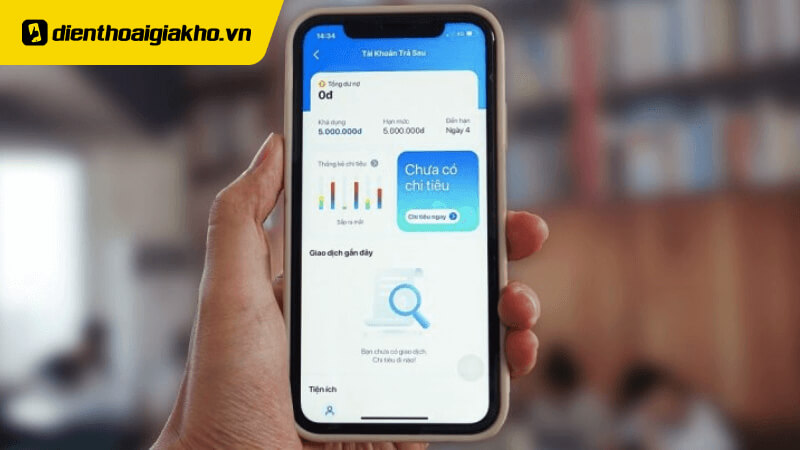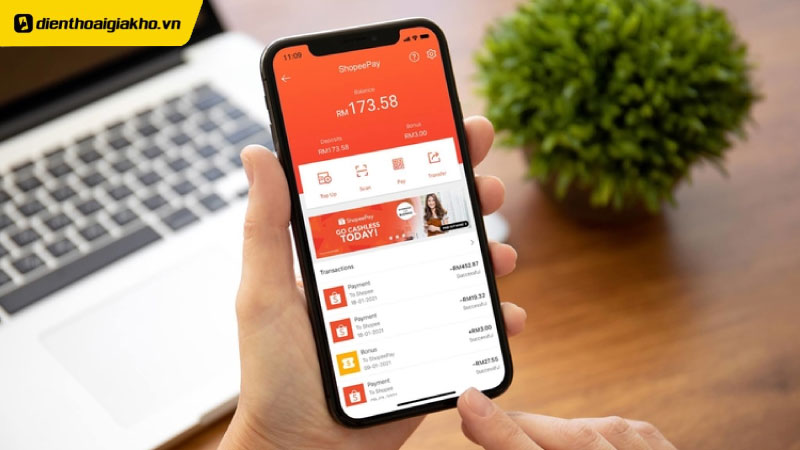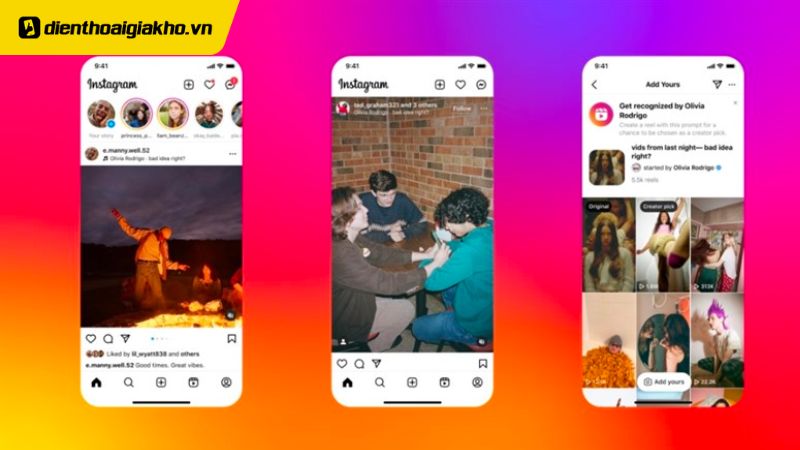Facebook là một trong những mạng xã hội phổ biến nhất trên thế giới, nhưng có thời điểm bạn muốn xóa tài khoản của mình vì nhiều lý do khác nhau. Trong bài viết này, Dienthoaigiakho.vn sẽ hướng dẫn bạn cách xóa tài khoản Facebook trên điện thoại di động một cách đơn giản và dễ dàng.
Các bước xóa tài khoản Facebook trên điện thoại
- Mở ứng dụng Facebook và đăng nhập.
- Nhấn vào biểu tượng menu và chọn “Cài đặt và quyền riêng tư“.
- Chọn “Thông tin cá nhân và tài khoản” và sau đó “Xóa tài khoản“.
- Nhập lại mật khẩu để xác nhận và nhấn “Xóa tài khoản“.
Xem nhanh
- 1 Cách xóa tài khoản Facebook trên điện thoại nhanh chóng
- 2 Câu hỏi thường gặp
- 2.1 Nếu tôi xóa tài khoản Facebook, những người khác có thể tìm thấy tôi không?
- 2.2 Tôi có thể khôi phục tài khoản sau khi đã xóa không?
- 2.3 Tôi có thể tạm ngưng tài khoản thay vì xóa không?
- 2.4 Quyền riêng tư của tôi sẽ được bảo vệ sau khi xóa tài khoản?
- 2.5 Tôi có thể tạo tài khoản mới sau khi xóa không?
- 2.6 Tuỳ chọn xóa tài khoản có khả dụng trên tất cả các phiên bản Facebook không?
Cách xóa tài khoản Facebook trên điện thoại nhanh chóng
Việc xóa tài khoản Facebook trên điện thoại có thể thực hiện khá dễ dàng. Dưới đây là hướng dẫn chi tiết từng bước cho bạn, áp dụng cho cả ứng dụng Facebook trên iOS và Android:
Lưu ý quan trọng:
- Dữ liệu cá nhân: Trước khi xóa, hãy đảm bảo bạn đã tải xuống tất cả dữ liệu cá nhân muốn lưu giữ, bao gồm ảnh, tin nhắn, danh sách bạn bè,…
- Tài khoản khác: Nếu bạn có nhiều tài khoản Facebook, hãy đăng nhập vào tài khoản muốn xóa.
- Quyền truy cập ứng dụng: Kiểm tra và hủy quyền truy cập của các ứng dụng khác vào tài khoản Facebook của bạn.
Bước 1: Đầu tiên, hãy mở ứng dụng Facebook trên điện thoại di động của bạn và đăng nhập vào tài khoản của mình.
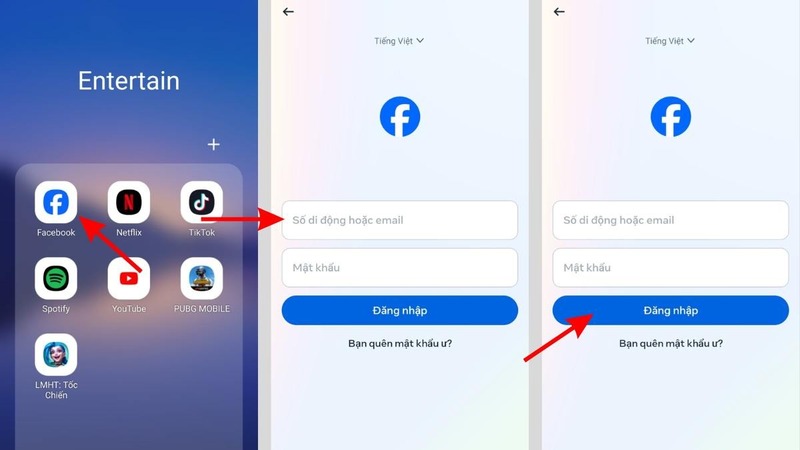 Bước 2: Sau khi đã đăng nhập thành công, hãy chạm vào biểu tượng menu (thường là ba dòng ngang hoặc hình ba chấm) ở phía trên bên phải màn hình. Tìm và chọn “Cài đặt và quyền riêng tư” trong danh sách các tùy chọn.
Bước 2: Sau khi đã đăng nhập thành công, hãy chạm vào biểu tượng menu (thường là ba dòng ngang hoặc hình ba chấm) ở phía trên bên phải màn hình. Tìm và chọn “Cài đặt và quyền riêng tư” trong danh sách các tùy chọn.
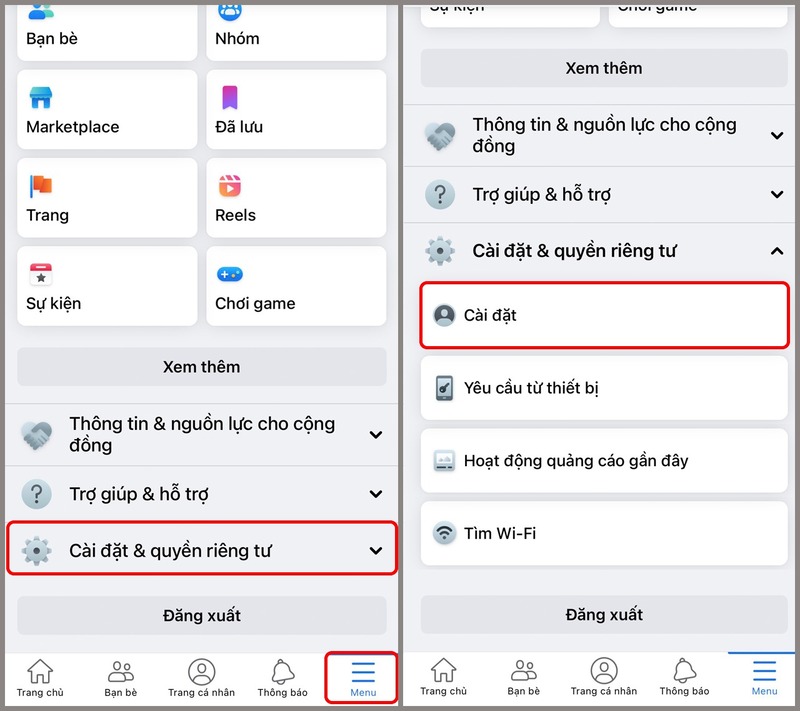
Bước 3: Trong mục “Cài đặt và quyền riêng tư”, chạm vào “Thông tin cá nhân và tài khoản” để tiếp tục.
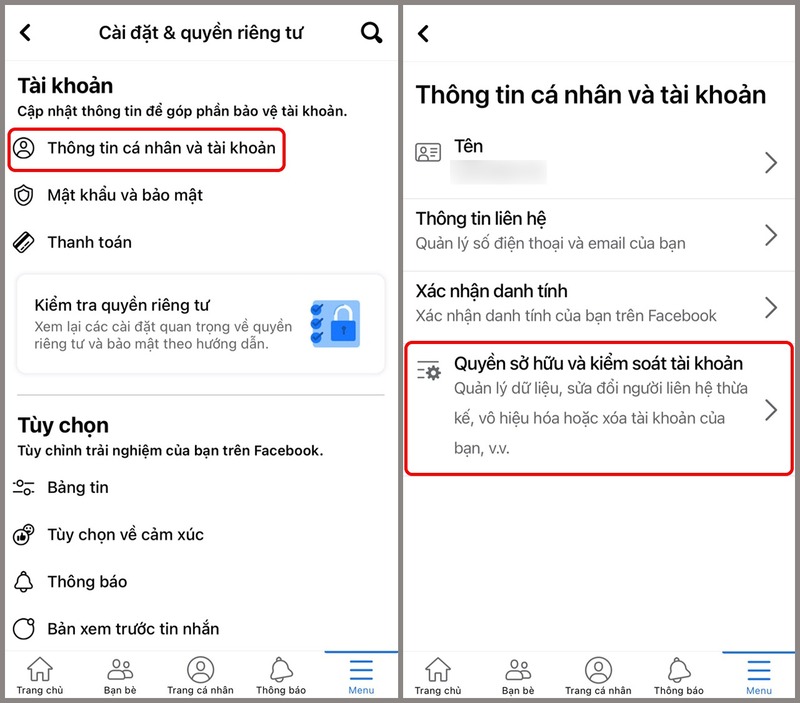
Bước 4: Trong menu mới xuất hiện, chọn “Xóa tài khoản”.
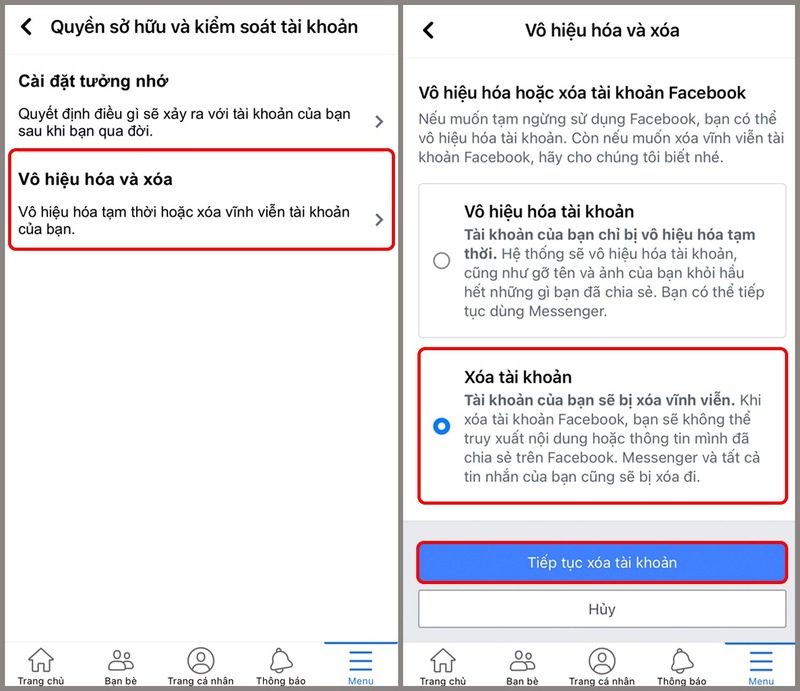
Bước 5: Facebook sẽ yêu cầu bạn nhập lại mật khẩu để xác nhận.
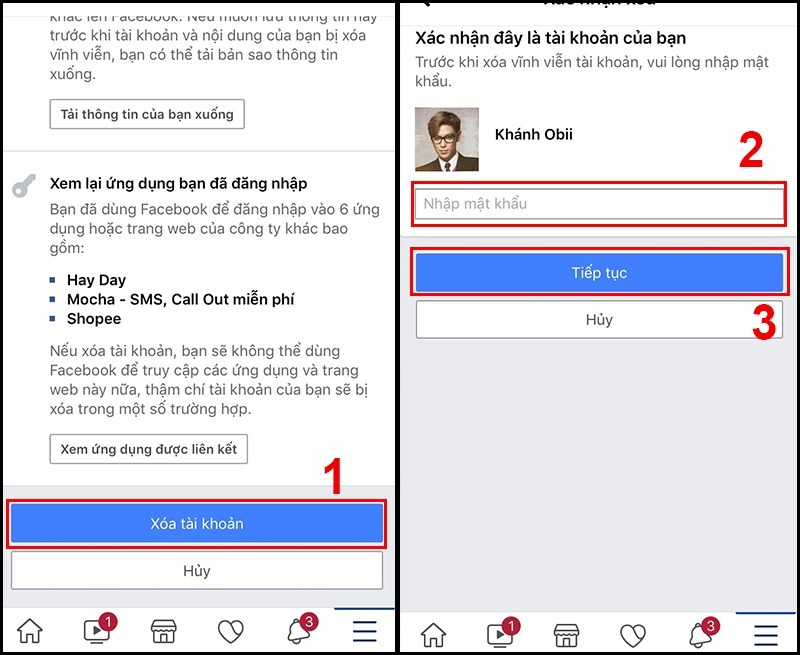
Sau đó nhấp vào nút “Xóa tài khoản” để hoàn tất quá trình.
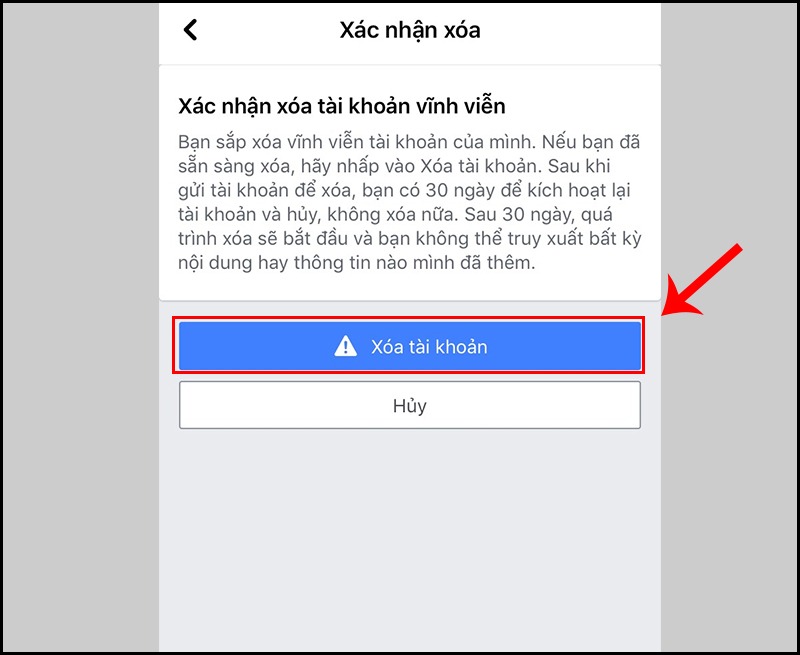 Lưu ý:
Lưu ý:
- Thời gian chờ: Sau khi bạn yêu cầu xóa tài khoản, Facebook sẽ đưa bạn vào chế độ vô hiệu hóa tạm thời trong một khoảng thời gian nhất định (thường là 14 ngày). Nếu trong thời gian này bạn không đăng nhập lại, tài khoản của bạn sẽ bị xóa vĩnh viễn.
- Khôi phục: Trong thời gian vô hiệu hóa, bạn vẫn có thể khôi phục lại tài khoản bằng cách đăng nhập lại.
>>>>> Xem thêm: Nhận thu cũ đổi mới iPhone siêu hấp dẫn tại Điện Thoại Giá Kho
Câu hỏi thường gặp
Nếu tôi xóa tài khoản Facebook, những người khác có thể tìm thấy tôi không?
Sau khi tài khoản bị xóa hoàn toàn, thông tin của bạn sẽ không còn xuất hiện trong kết quả tìm kiếm trên Facebook. Tuy nhiên, một số thông tin có thể vẫn còn lưu trữ trên các máy chủ của Facebook hoặc trên các thiết bị của bạn bè.
Tôi có thể khôi phục tài khoản sau khi đã xóa không?
Không, khi bạn xóa tài khoản Facebook, không có cách nào khôi phục lại tài khoản hoặc dữ liệu của bạn. Hãy đảm bảo rằng bạn đã sao lưu và lưu trữ mọi thông tin quan trọng trước khi xóa tài khoản.
Tôi có thể tạm ngưng tài khoản thay vì xóa không?
Có, Facebook cung cấp tính năng tạm ngưng tài khoản. Bằng cách này, bạn có thể tạm thời gỡ bỏ tài khoản của mình khỏi mạng xã hội và sau đó quay trở lại sử dụng nếu muốn. Tuy nhiên, tài khoản vẫn được lưu trữ trong hệ thống của Facebook.
Quyền riêng tư của tôi sẽ được bảo vệ sau khi xóa tài khoản?
Khi xóa tài khoản Facebook, thông tin cá nhân của bạn sẽ bị xóa khỏi mạng xã hội và không thể truy cập được nữa. Tuy nhiên, thông tin đã được chia sẻ công khai hoặc thông tin mà người khác đã sao chép không nằm trong phạm vi kiểm soát của bạn.
Tôi có thể tạo tài khoản mới sau khi xóa không?
Có, sau khi xóa tài khoản Facebook, bạn có thể tạo một tài khoản mới bất kỳ lúc nào muốn. Hãy nhớ rằng tài khoản mới sẽ không liên kết hoặc giữ bất kỳ thông tin hoặc hoạt động từ tài khoản cũ.
Tuỳ chọn xóa tài khoản có khả dụng trên tất cả các phiên bản Facebook không?
Có, tuỳ chọn xóa tài khoản Facebook trên điện thoại di động có sẵn trên tất cả các phiên bản Facebook, bao gồm cả ứng dụng di động và phiên bản trình duyệt. Bạn có thể xóa tài khoản từ bất kỳ thiết bị nào mà bạn đã đăng nhập vào tài khoản Facebook của mình.
Việc xóa tài khoản Facebook trên điện thoại di động là một quyết định cá nhân mà mỗi người dùng có thể đưa ra với lý do riêng của mình. Bài viết này đã hướng dẫn bạn qua quá trình xóa tài khoản một cách đơn giản và cung cấp thông tin cần thiết để bạn có thể đưa ra quyết định đúng đắn. Hãy chắc chắn rằng bạn đã sao lưu mọi thông tin quan trọng trước khi tiến hành xóa tài khoản Facebook của mình.
Đọc thêm:
- Cách khắc phục tài khoản Facebook bị hạn chế hiệu quả nhất
- Lý do không tìm thấy tài khoản Facebook bằng số điện thoại
- Hướng dẫn đăng nhập nhiều tài khoản Facebook đơn giản nhất
Địa chỉ showroom của Điện Thoại Giá Kho tại TP. HCM
120 Nguyễn Thị Thập, Phường Tân Thuận, TP. HCM
947 Quang Trung, Phường An Hội Tây, TP. HCM
1247 Đường 3 Tháng 2, Phường Minh Phụng, TP. HCM
121 Chu Văn An, Phường Bình Thạnh, TP. HCM